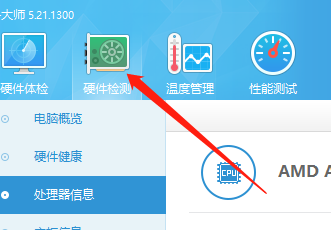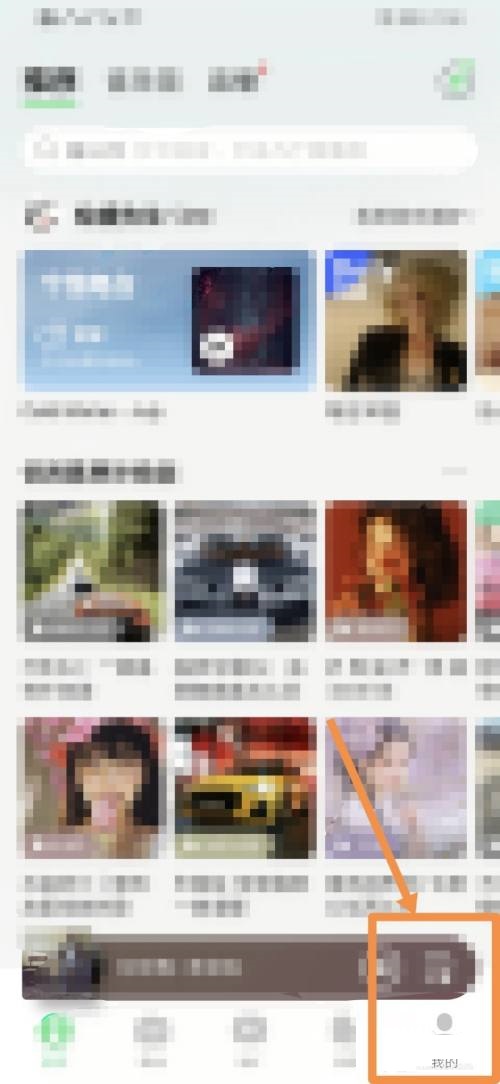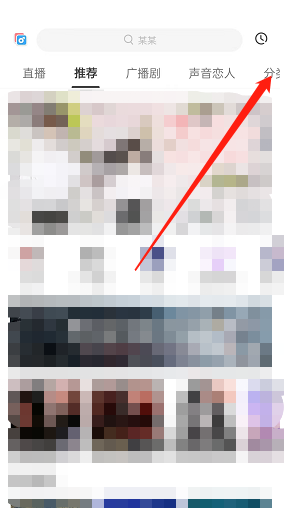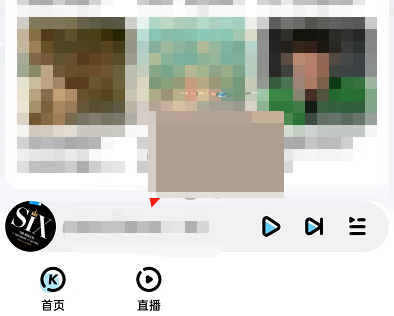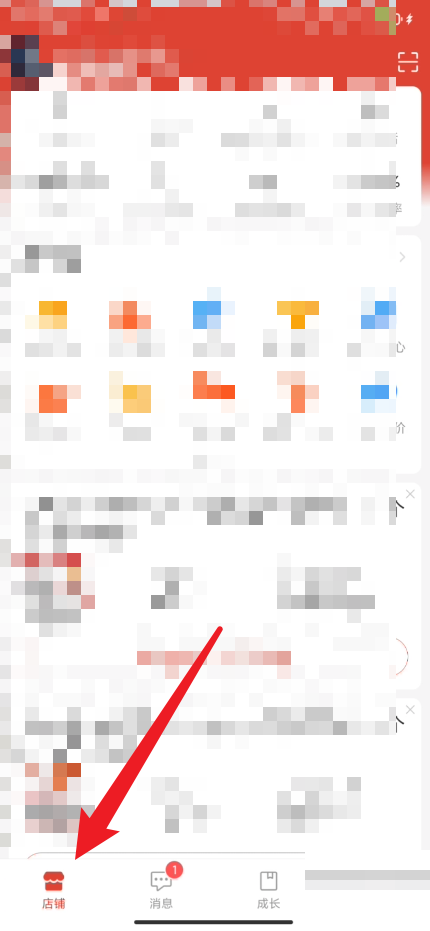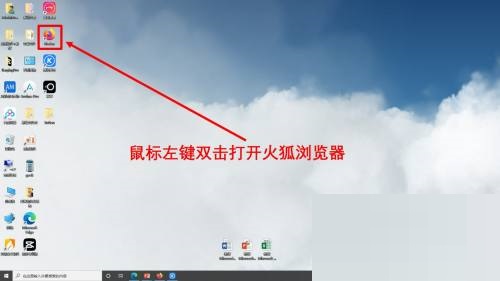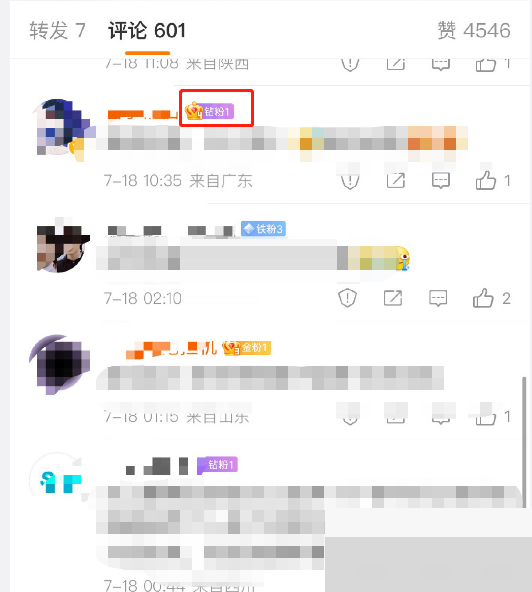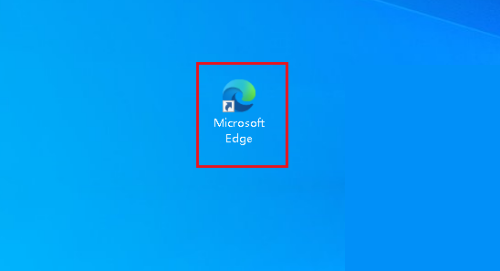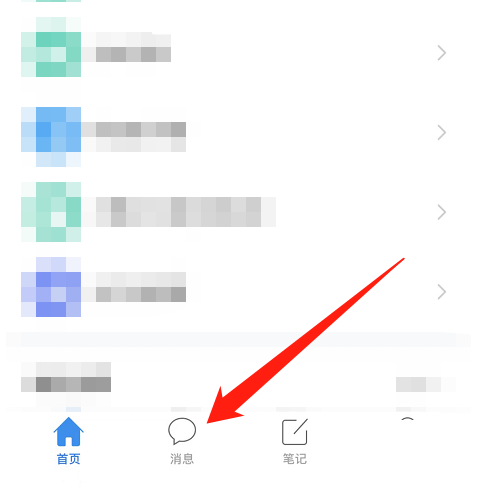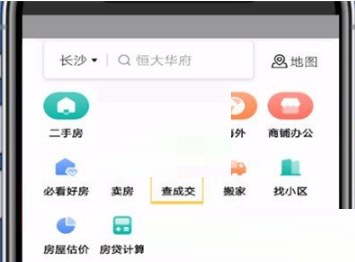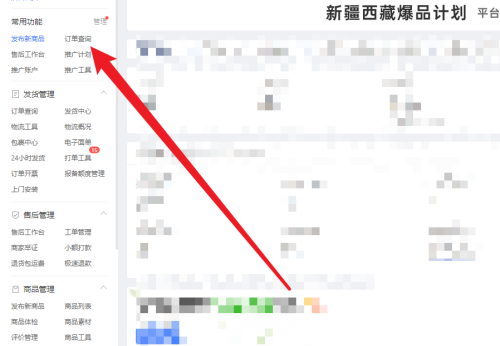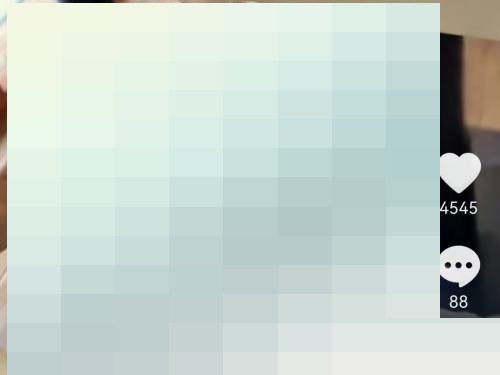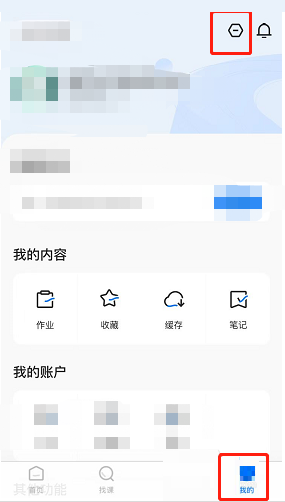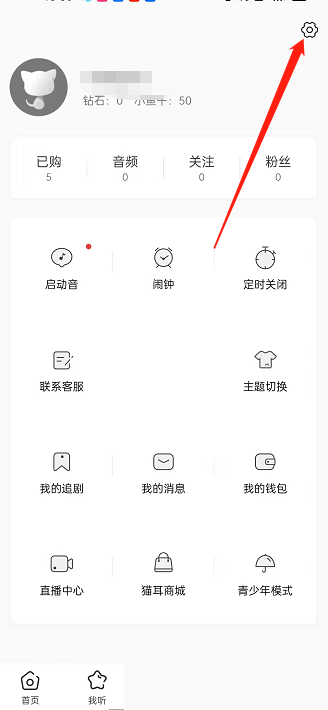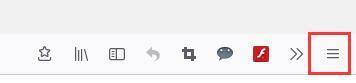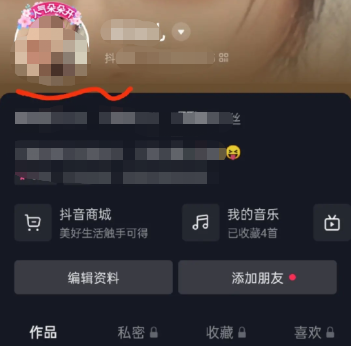很多小伙伴在使用小红书的时候,想知道怎么发布语音日常,下面小编就为大家分享小红书发布语音日常教程,感兴趣的小伙伴不要错过哦!
小红书怎么发布语音日常?小红书发布语音日常教程
1、首先打开手机,点击【小红书】图标按钮。
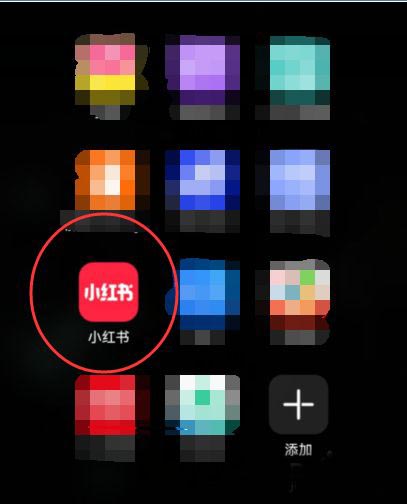 2、然后进入【小红书】的首页页面,点击页面左上角【记录我的日常】按钮---->继续点击【语音】按钮。
2、然后进入【小红书】的首页页面,点击页面左上角【记录我的日常】按钮---->继续点击【语音】按钮。
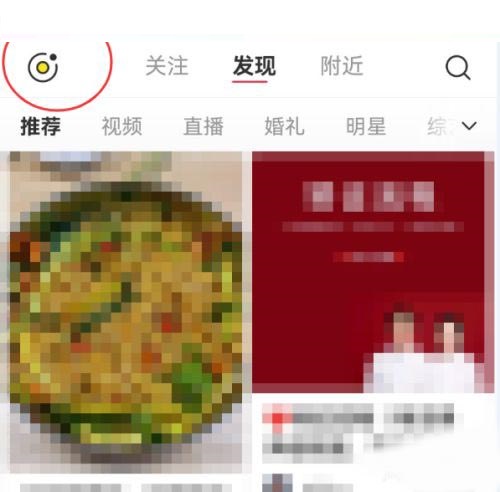
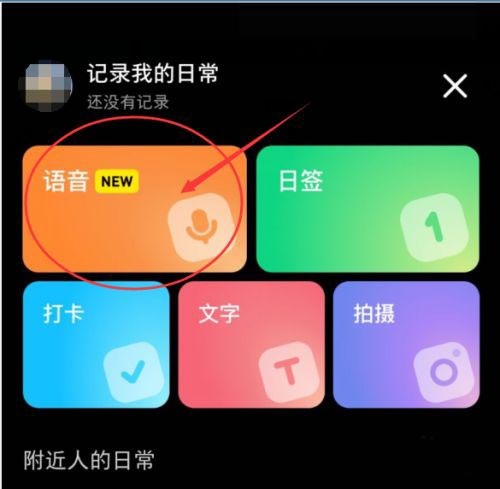 3、接着打开【语音日常】的编辑页面,录入语音后、输入描述内容,然后点击【下一步】按钮,最后点击【发布瞬间】按钮即可。
3、接着打开【语音日常】的编辑页面,录入语音后、输入描述内容,然后点击【下一步】按钮,最后点击【发布瞬间】按钮即可。
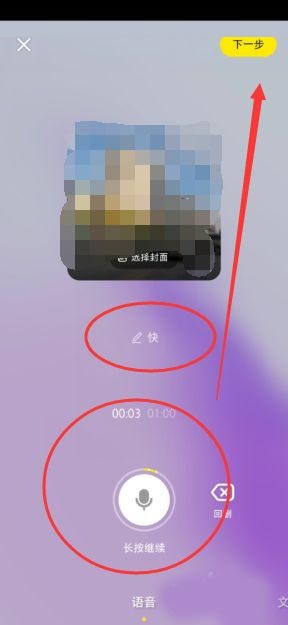
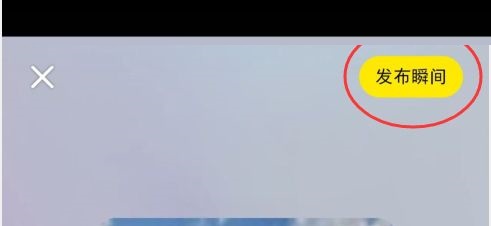 以上这篇文章就是小红书发布语音日常教程,更多教程尽在下载之家。
以上这篇文章就是小红书发布语音日常教程,更多教程尽在下载之家。
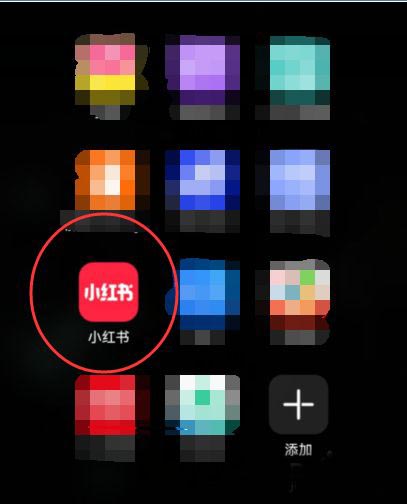 2、然后进入【小红书】的首页页面,点击页面左上角【记录我的日常】按钮---->继续点击【语音】按钮。
2、然后进入【小红书】的首页页面,点击页面左上角【记录我的日常】按钮---->继续点击【语音】按钮。
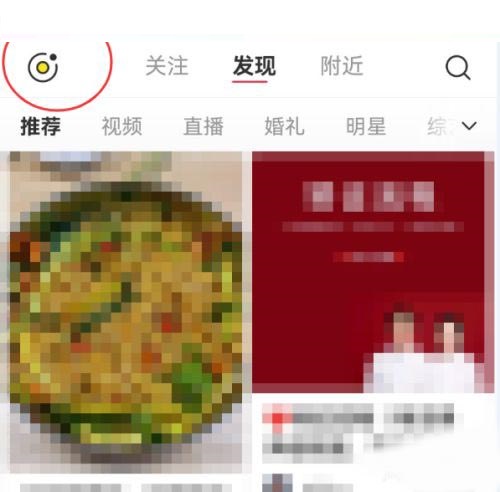
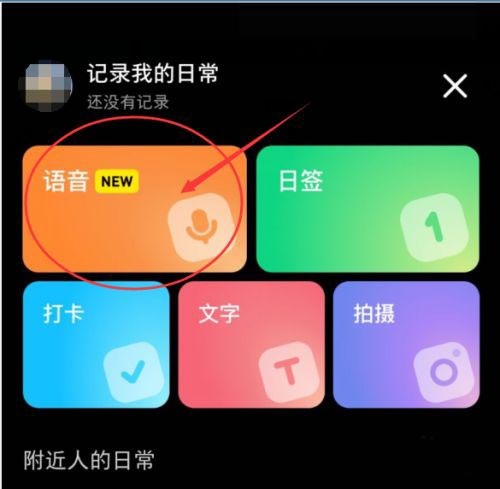 3、接着打开【语音日常】的编辑页面,录入语音后、输入描述内容,然后点击【下一步】按钮,最后点击【发布瞬间】按钮即可。
3、接着打开【语音日常】的编辑页面,录入语音后、输入描述内容,然后点击【下一步】按钮,最后点击【发布瞬间】按钮即可。
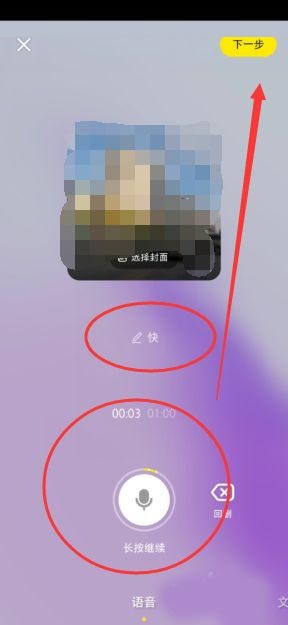
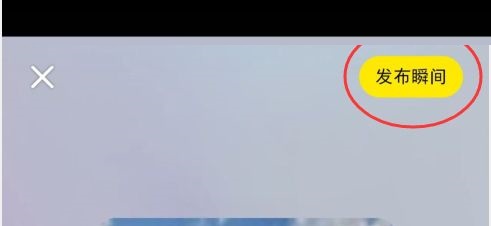 以上这篇文章就是小红书发布语音日常教程,更多教程尽在下载之家。
以上这篇文章就是小红书发布语音日常教程,更多教程尽在下载之家。